ppt文件太大怎么变小
发布于 2022-09-16 12:15:02 浏览 767 次
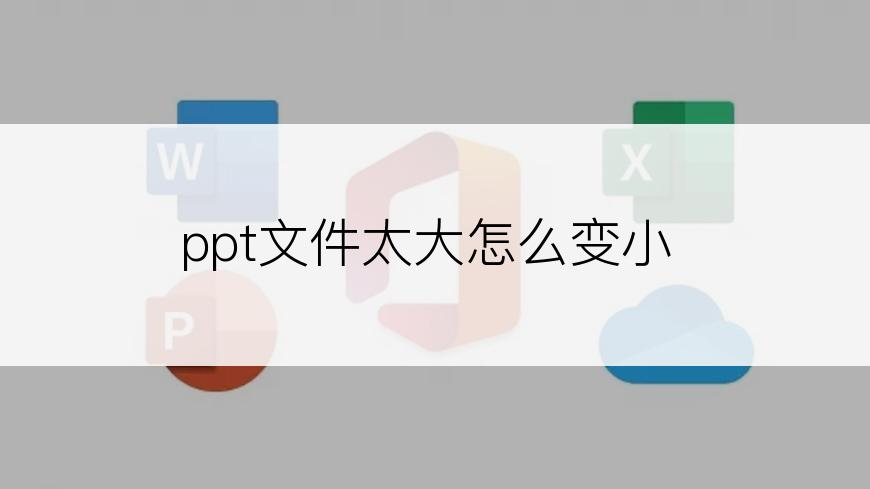
1.双击打开素材ppt。
2.点击左上角【文件】菜单选项。
3.点击左侧【另存为】选项,选择【浏览】。
4.在打开的另存为对话框中,点击【工具】按钮,在下拉框中选择【压缩图片】选项。
5.选择【电子邮件】选项,然后点击【确定】。
6.重新命名文件名,然后点击【保存】按钮。
7.可以看到压缩前和压缩后的文件大小。
系统:win10
版本:PowerPoint 2020
双击打开素材ppt。
▼ 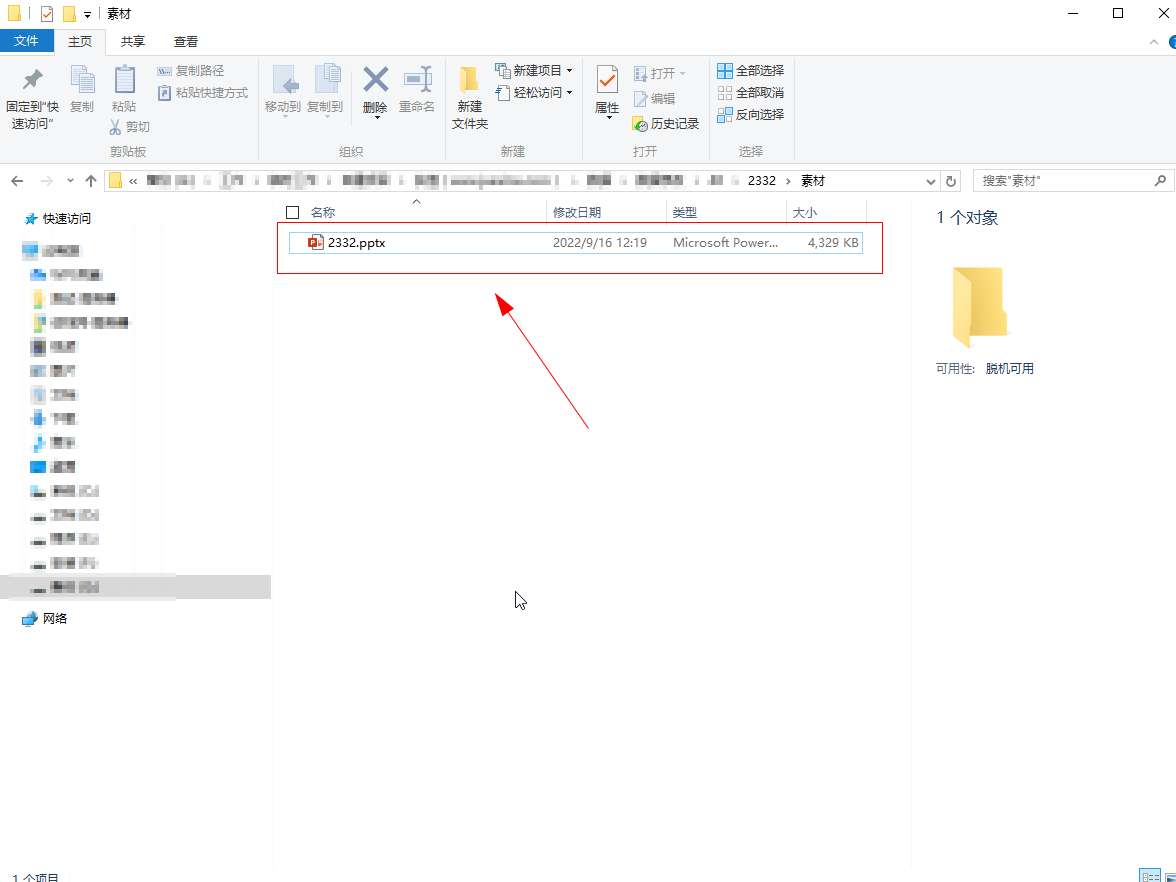
双击打开素材ppt。
2、
点击文件
点击左上角【文件】菜单选项。
▼ 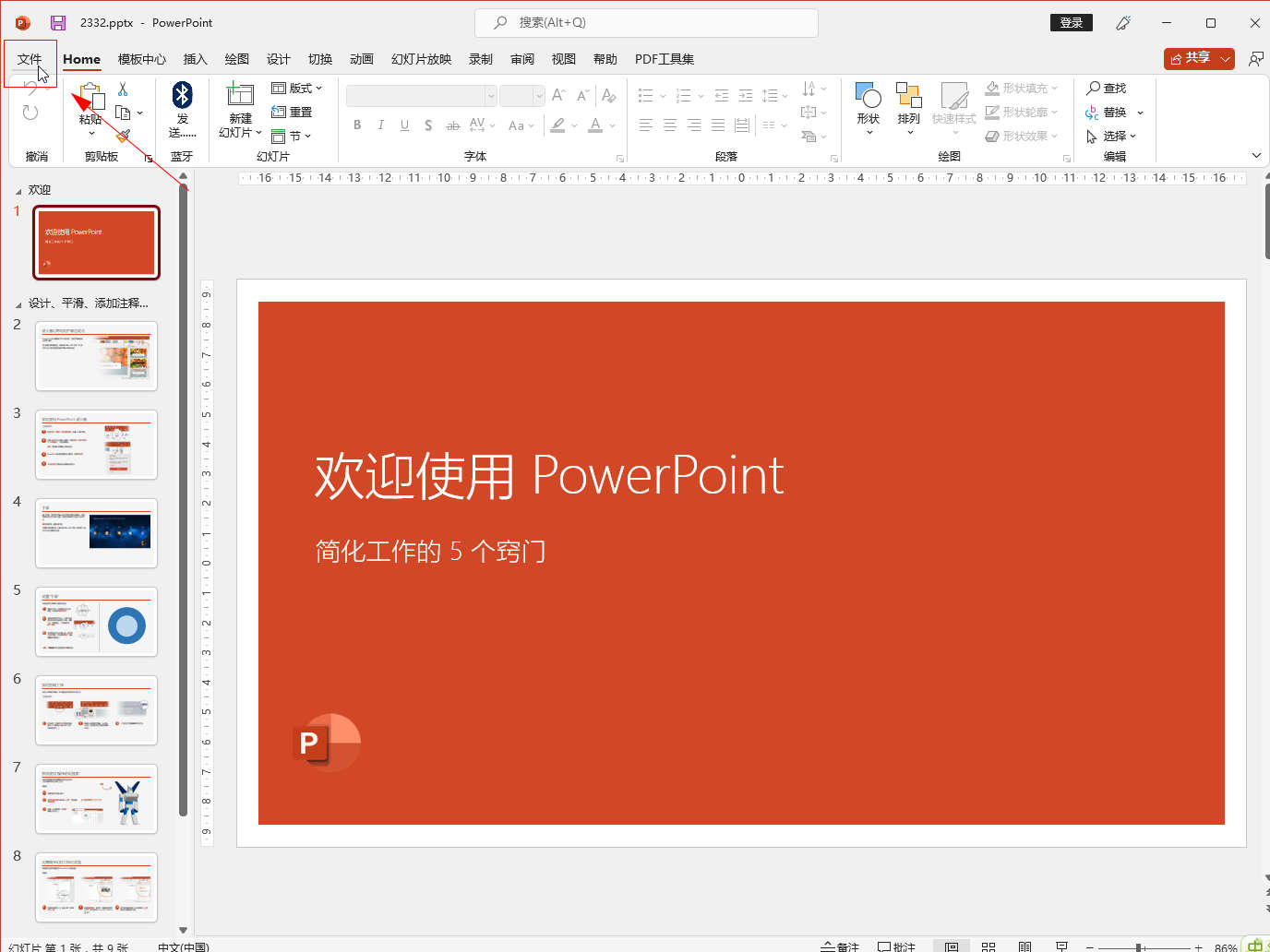
点击左上角【文件】菜单选项。
3、
选择另存为
点击左侧【另存为】选项,选择【浏览】。
▼ 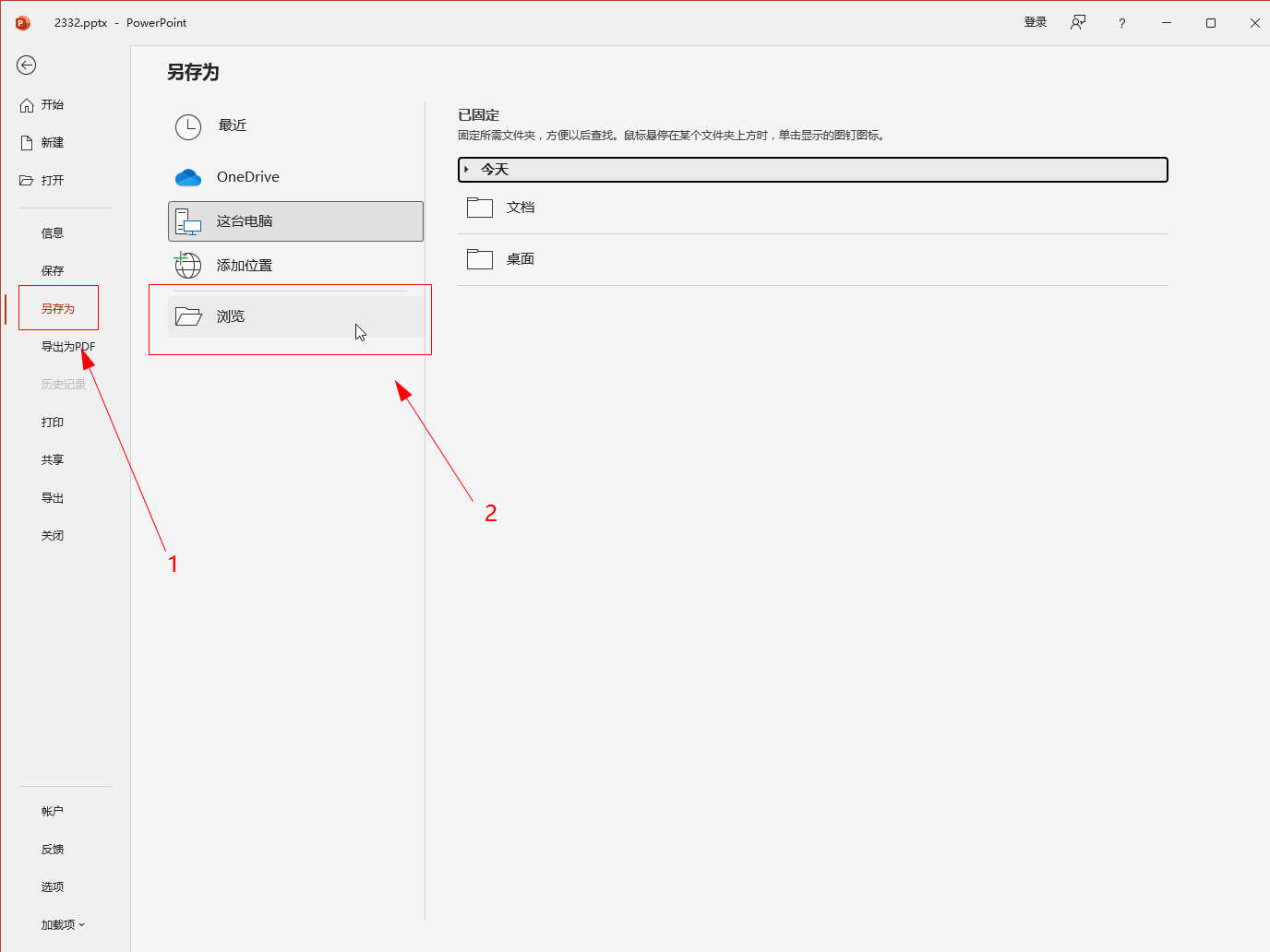
点击左侧【另存为】选项,选择【浏览】。
4、
选择压缩图片工具
在打开的另存为对话框中,点击【工具】按钮,在下拉框中选择【压缩图片】选项。
▼ 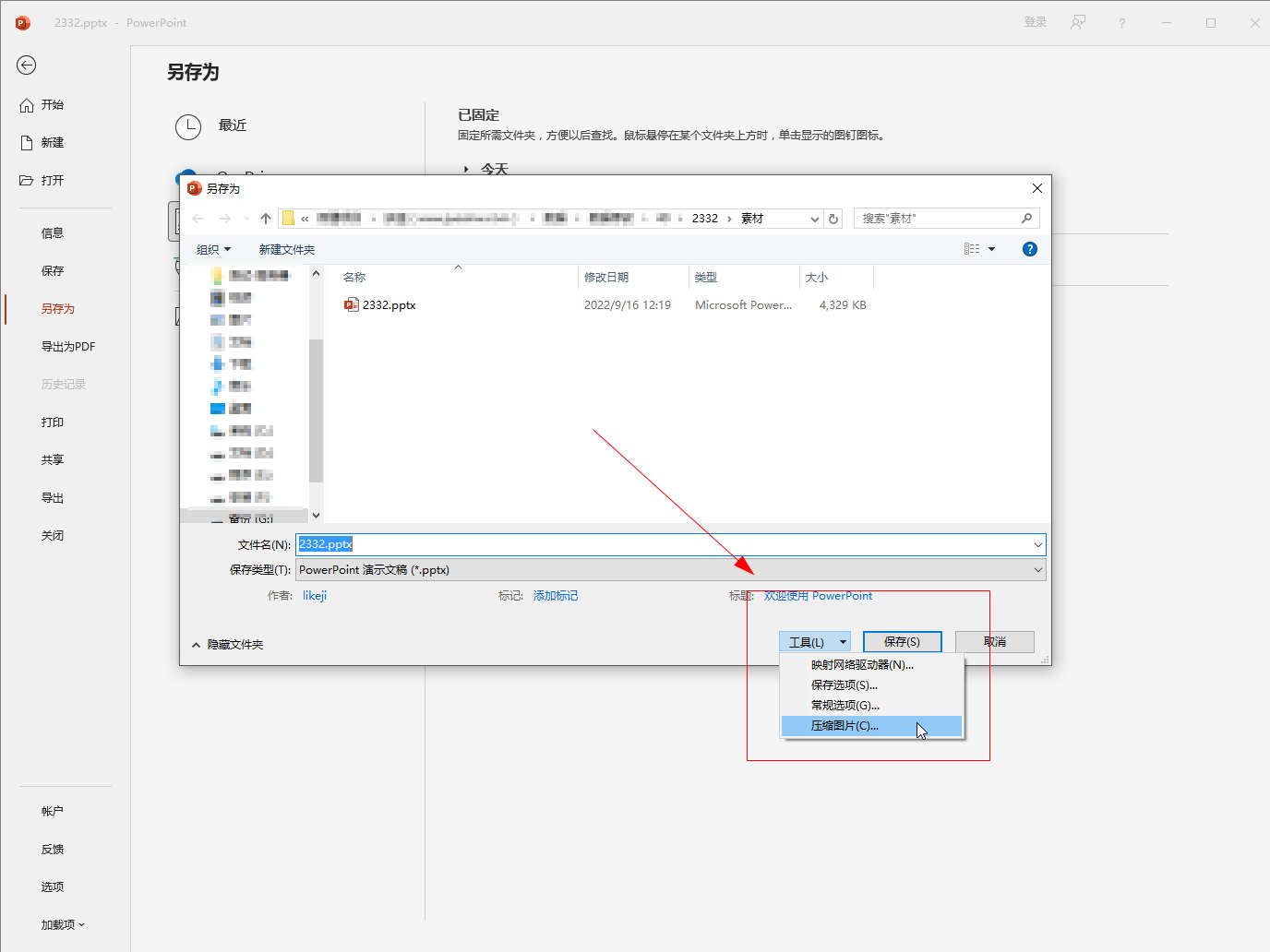
在打开的另存为对话框中,点击【工具】按钮,在下拉框中选择【压缩图片】选项。
5、
选择分辨率
选择【电子邮件】选项,然后点击【确定】。
▼ 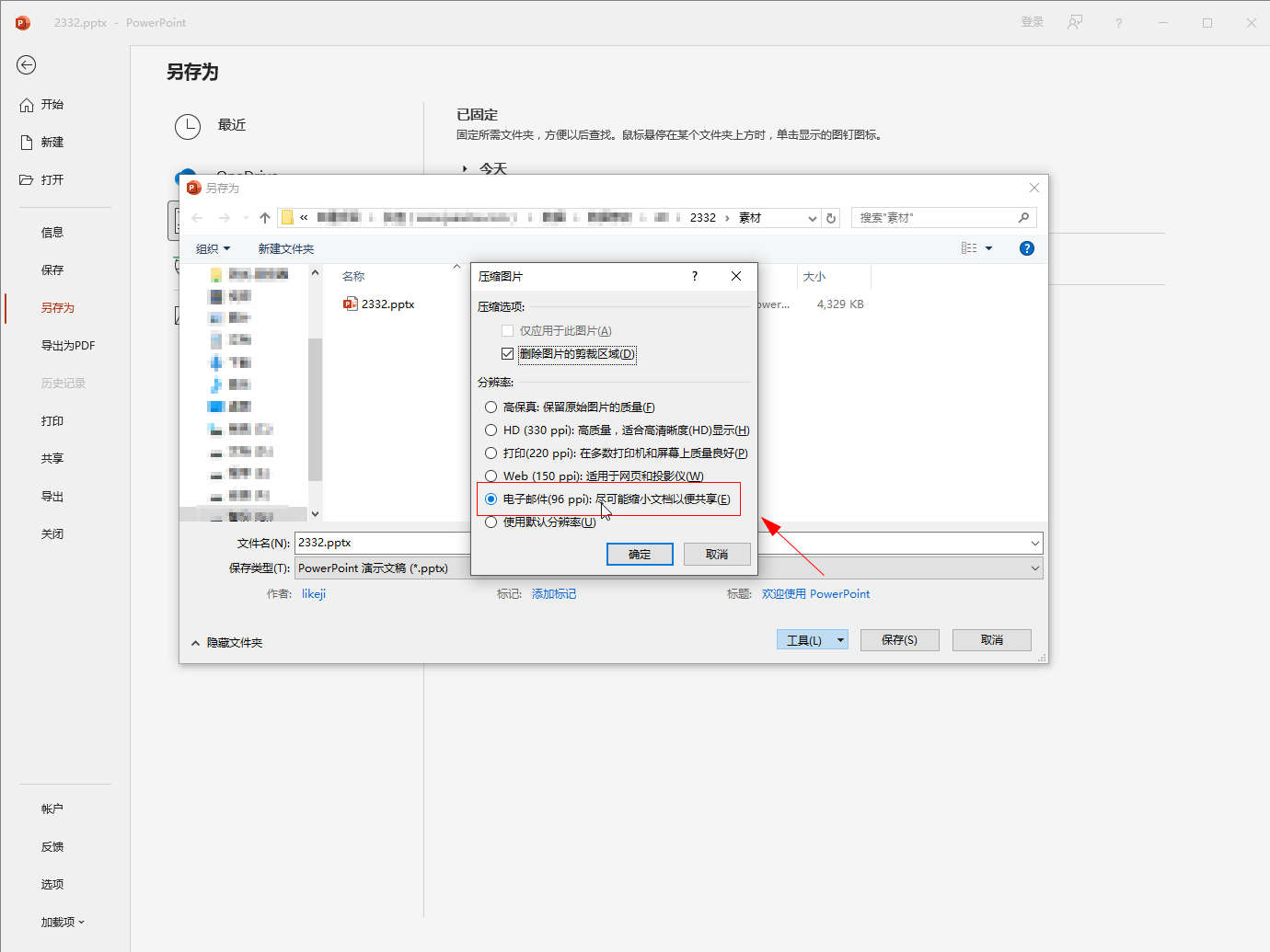
选择【电子邮件】选项,然后点击【确定】。
6、
重命名文件
重新命名文件名,然后点击【保存】按钮。
▼ 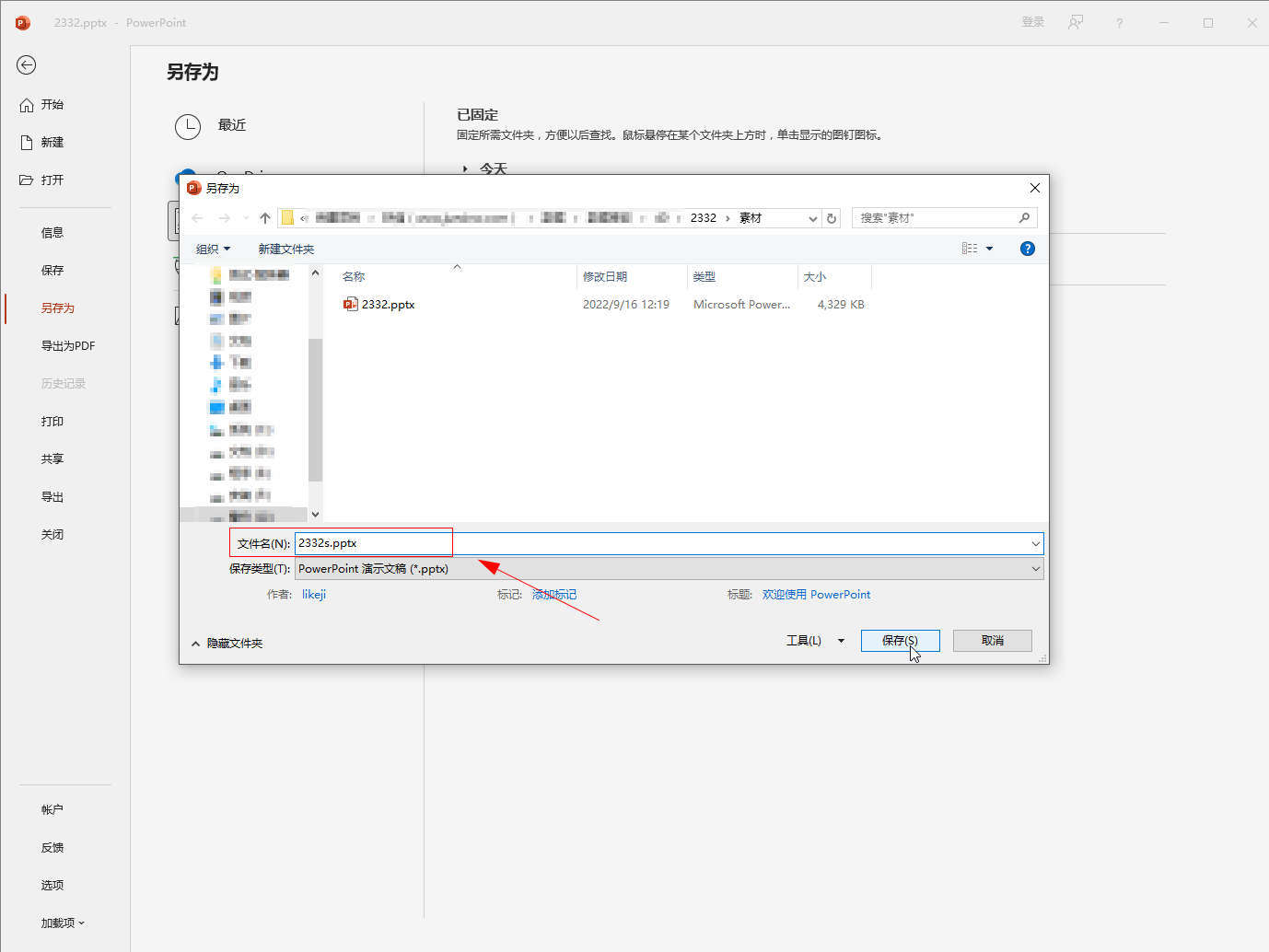
重新命名文件名,然后点击【保存】按钮。
7、
比较大小
可以看到压缩前和压缩后的文件大小。
▼ 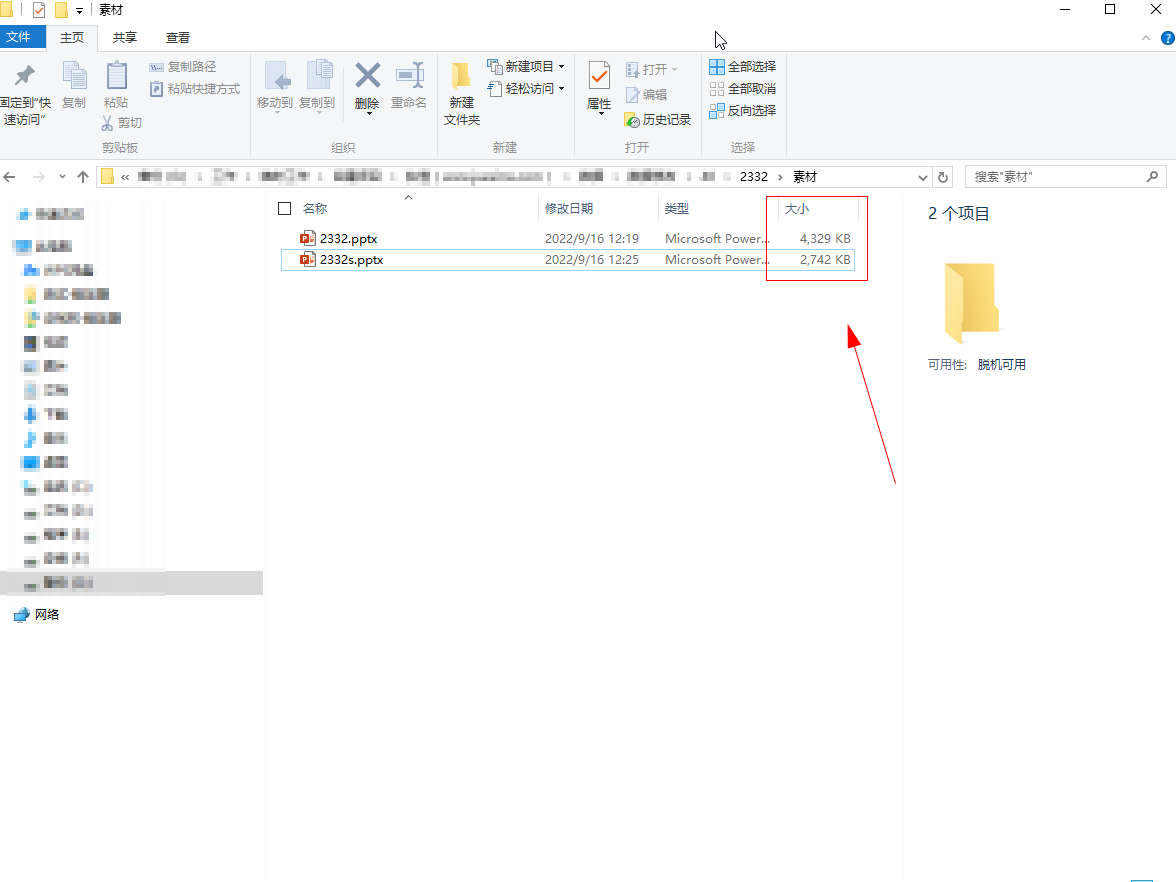
可以看到压缩前和压缩后的文件大小。
2.点击左上角【文件】菜单选项。
3.点击左侧【另存为】选项,选择【浏览】。
4.在打开的另存为对话框中,点击【工具】按钮,在下拉框中选择【压缩图片】选项。
5.选择【电子邮件】选项,然后点击【确定】。
6.重新命名文件名,然后点击【保存】按钮。
7.可以看到压缩前和压缩后的文件大小。
适用环境:
型号:台式机系统:win10
版本:PowerPoint 2020
问题解析:
【】
1、 打开素材ppt双击打开素材ppt。
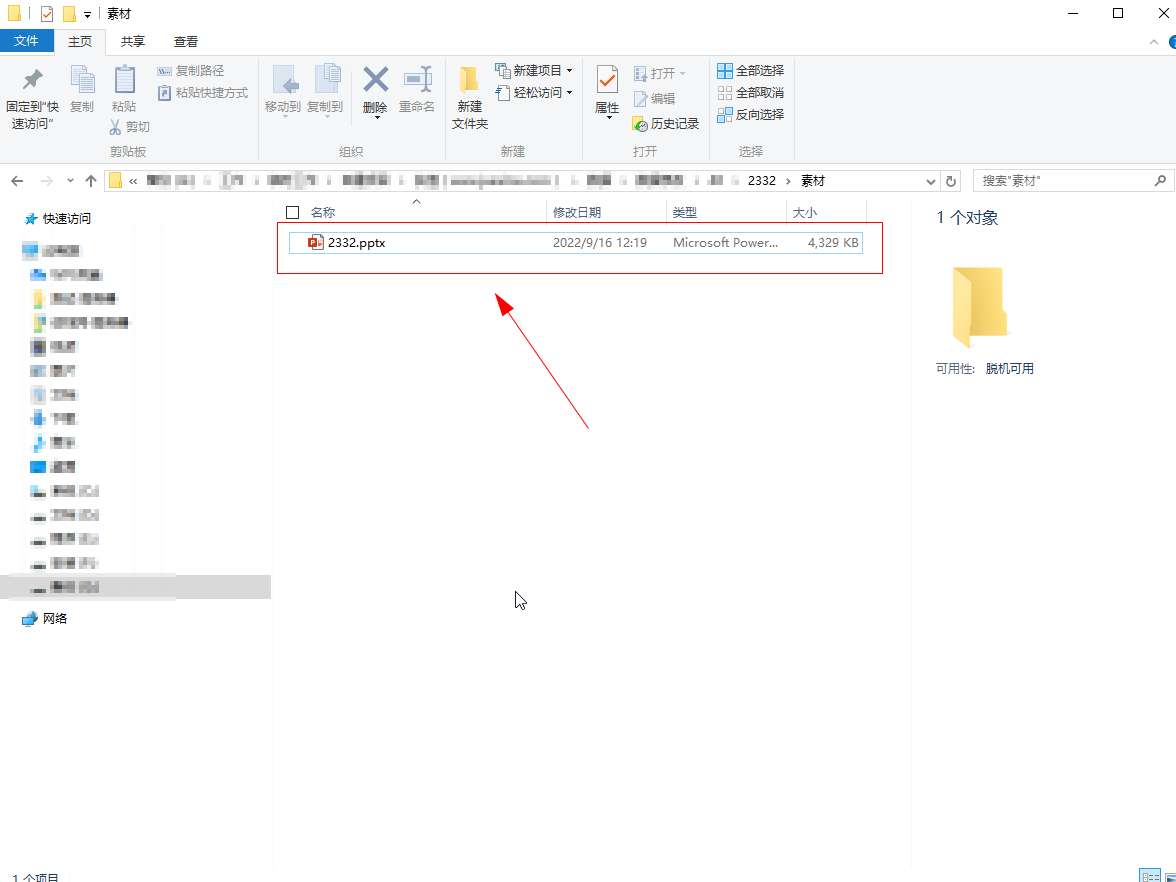
点击左上角【文件】菜单选项。
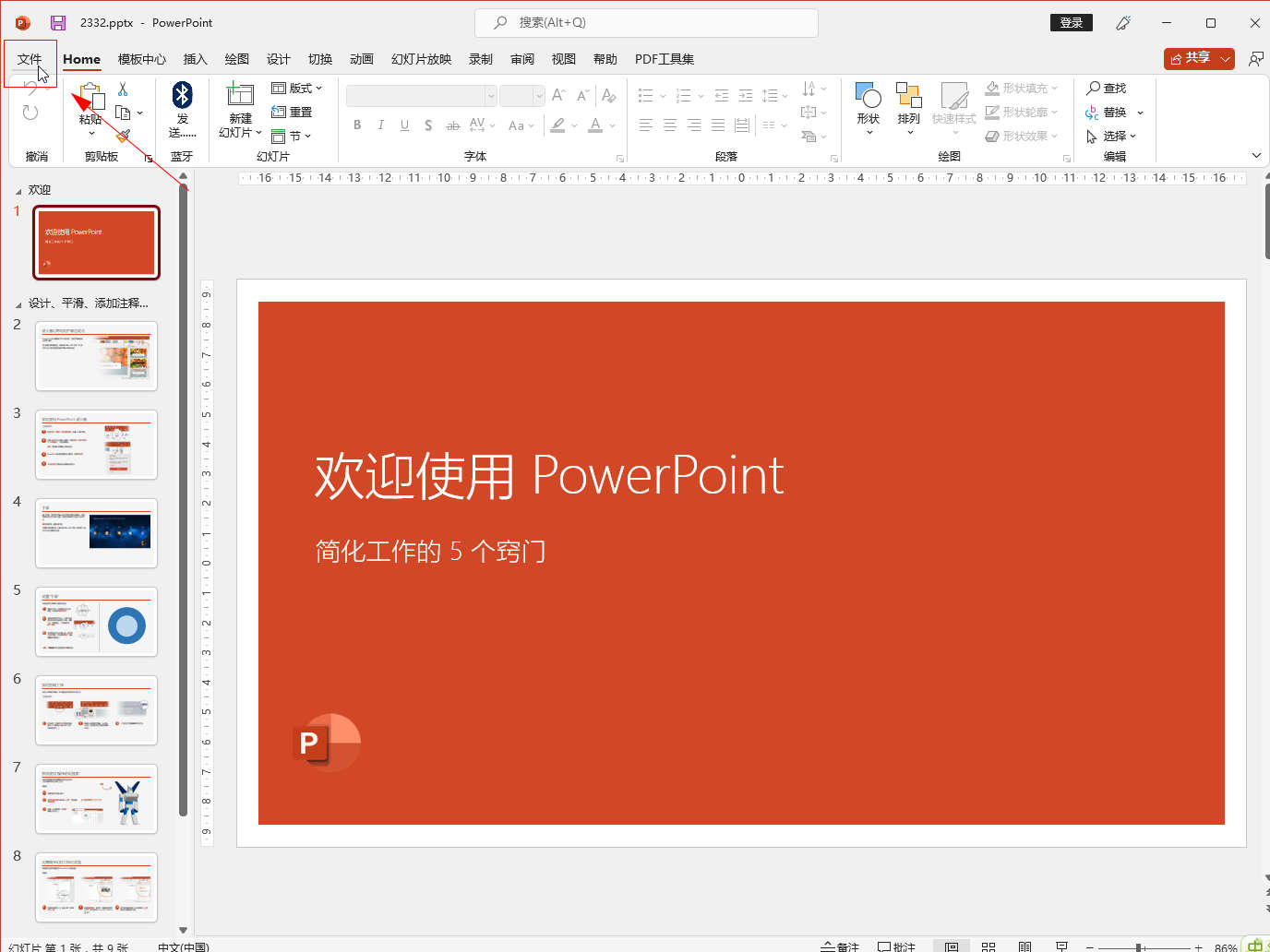
点击左侧【另存为】选项,选择【浏览】。
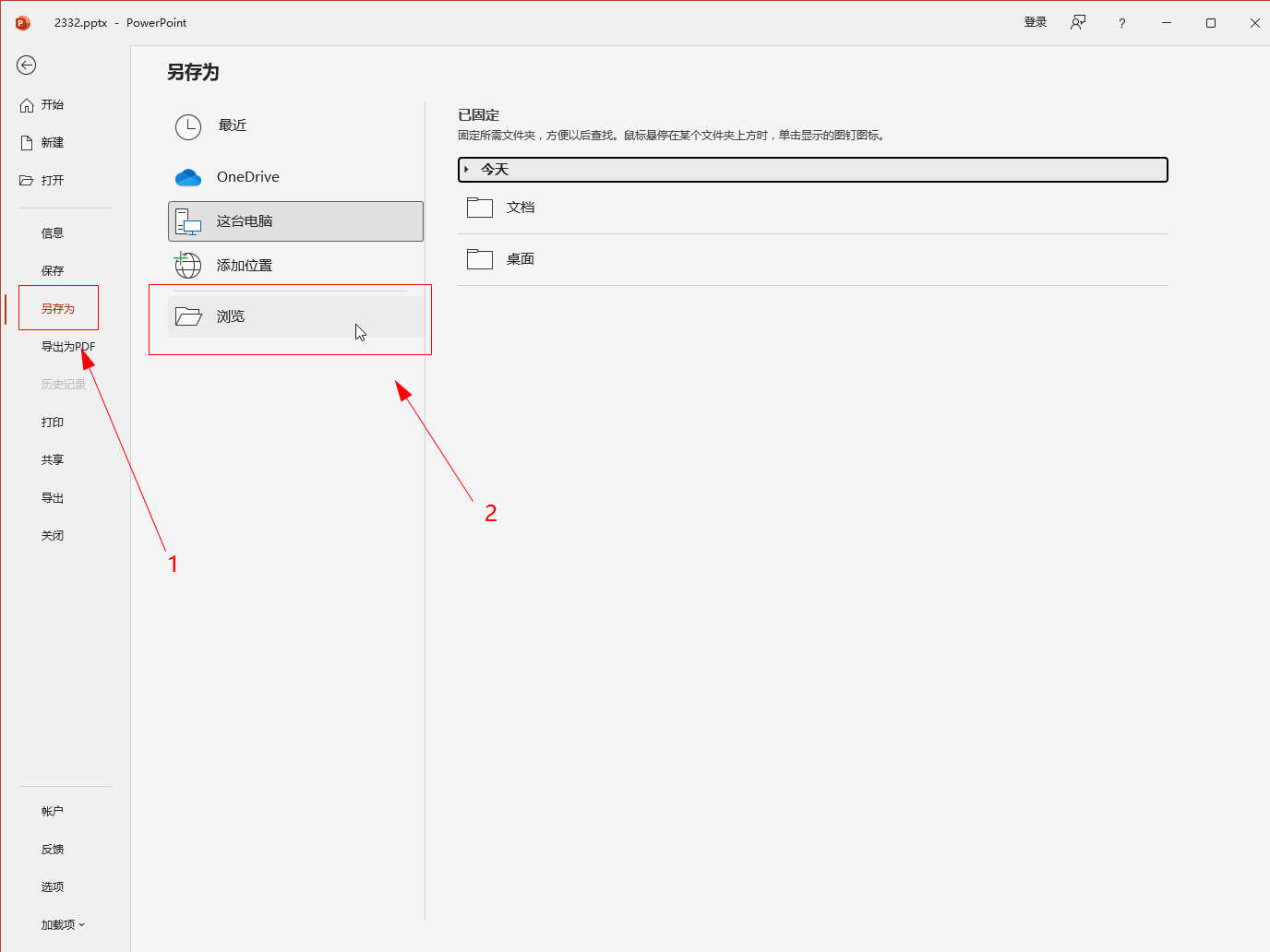
在打开的另存为对话框中,点击【工具】按钮,在下拉框中选择【压缩图片】选项。
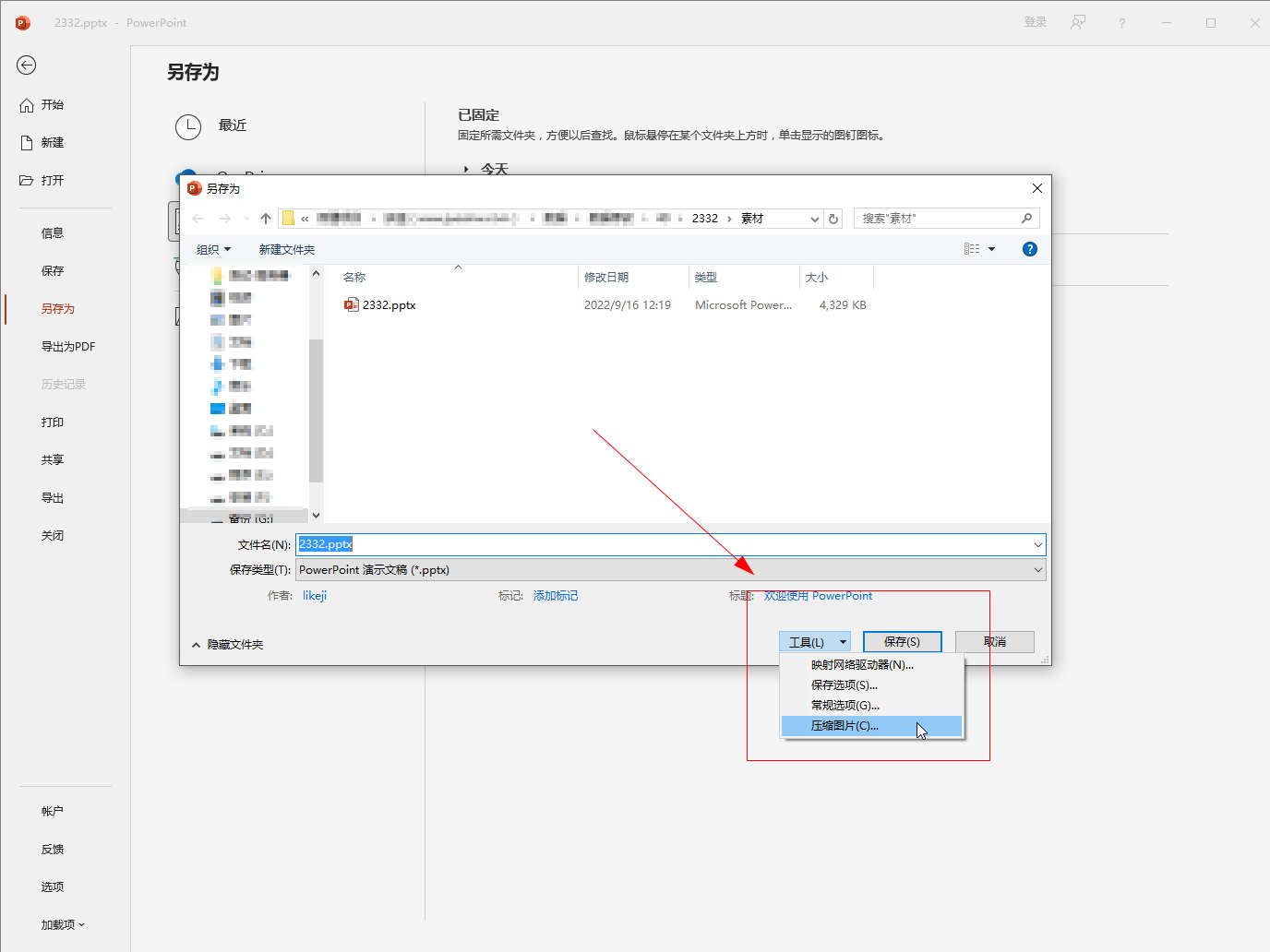
选择【电子邮件】选项,然后点击【确定】。
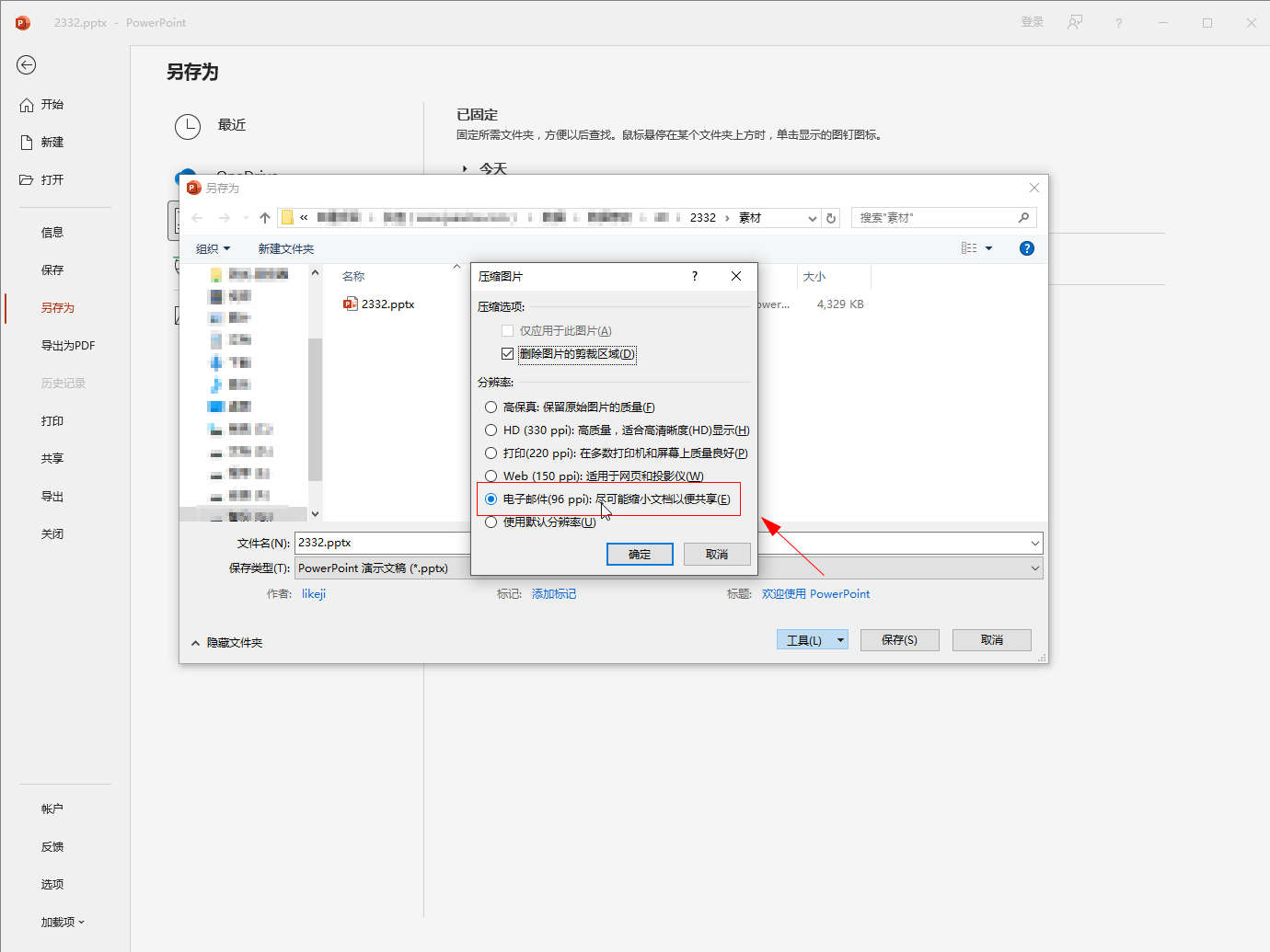
重新命名文件名,然后点击【保存】按钮。
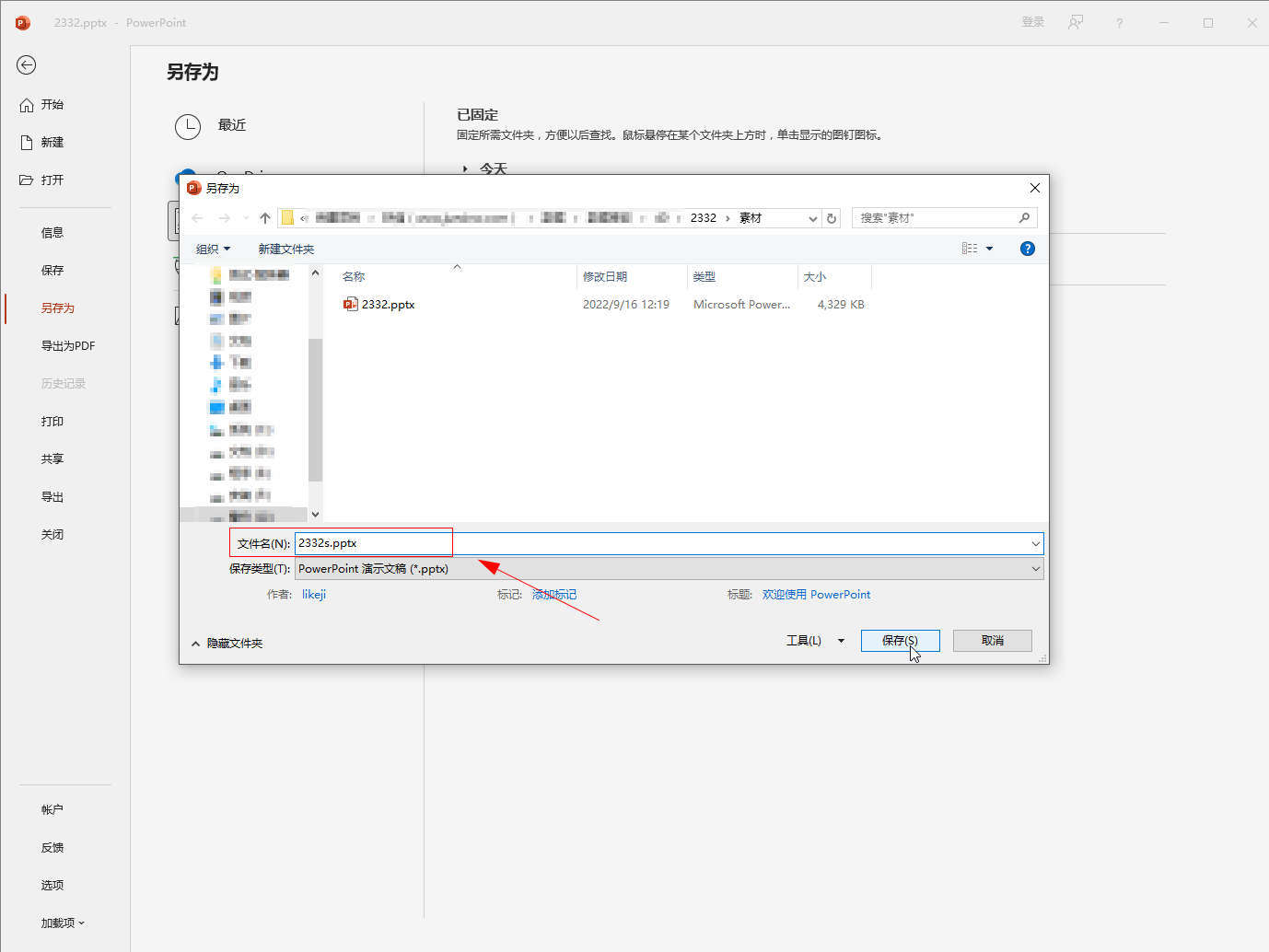
可以看到压缩前和压缩后的文件大小。
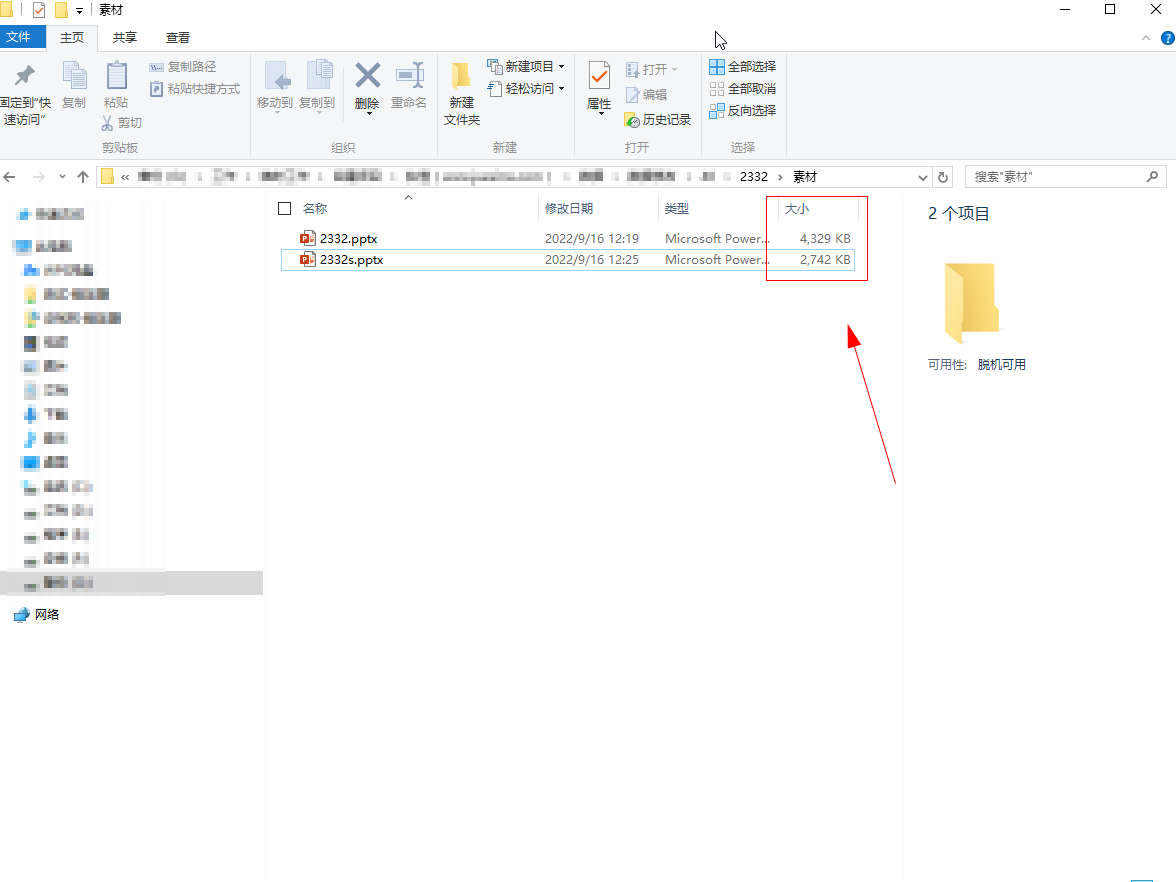
插件/素材:
总结/注意事项:
ppt压缩只针对图片压缩。
相关推荐
-
-
ppt如何换背景
-
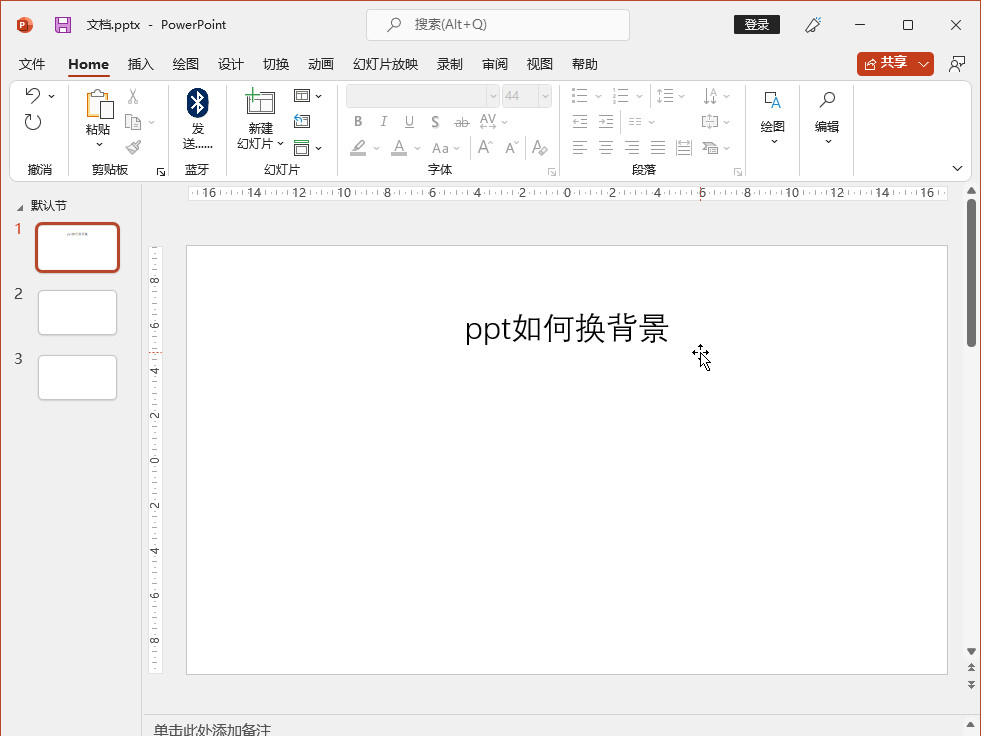
-
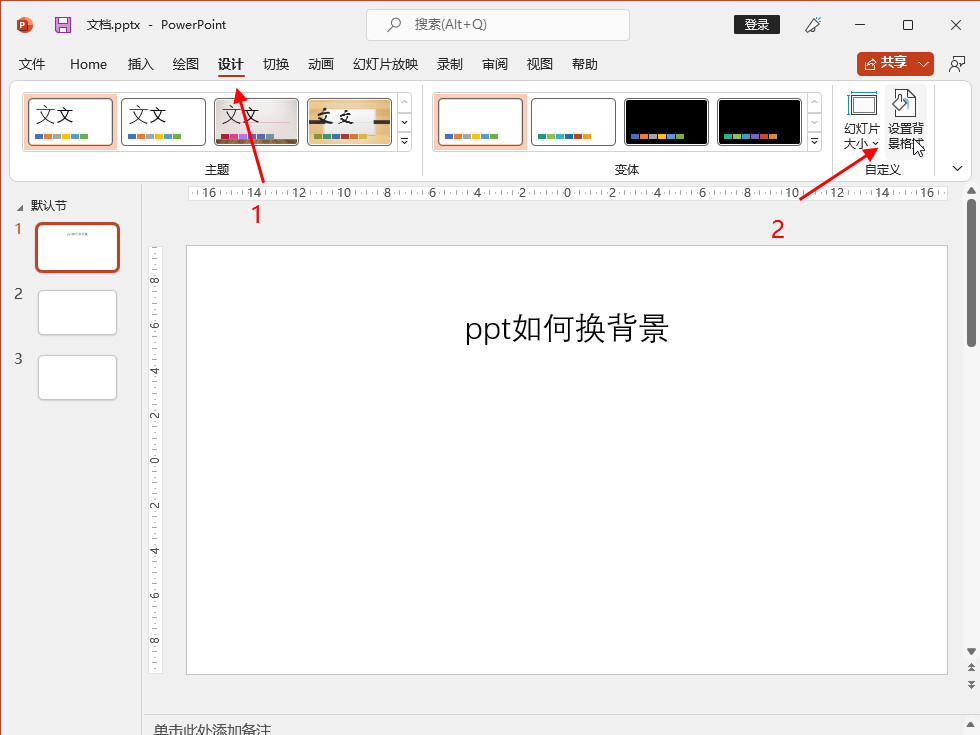
-
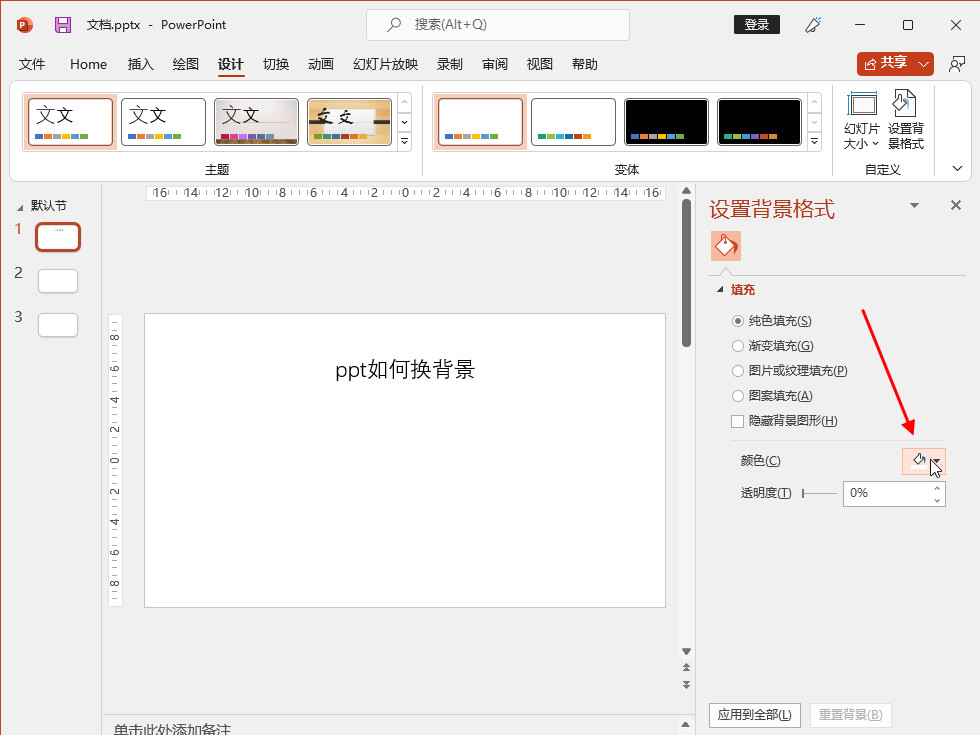
- 发布于2024-04-05 16:05:27 413个赞
-
-
-
ppt每一张之间的速度怎么调
-
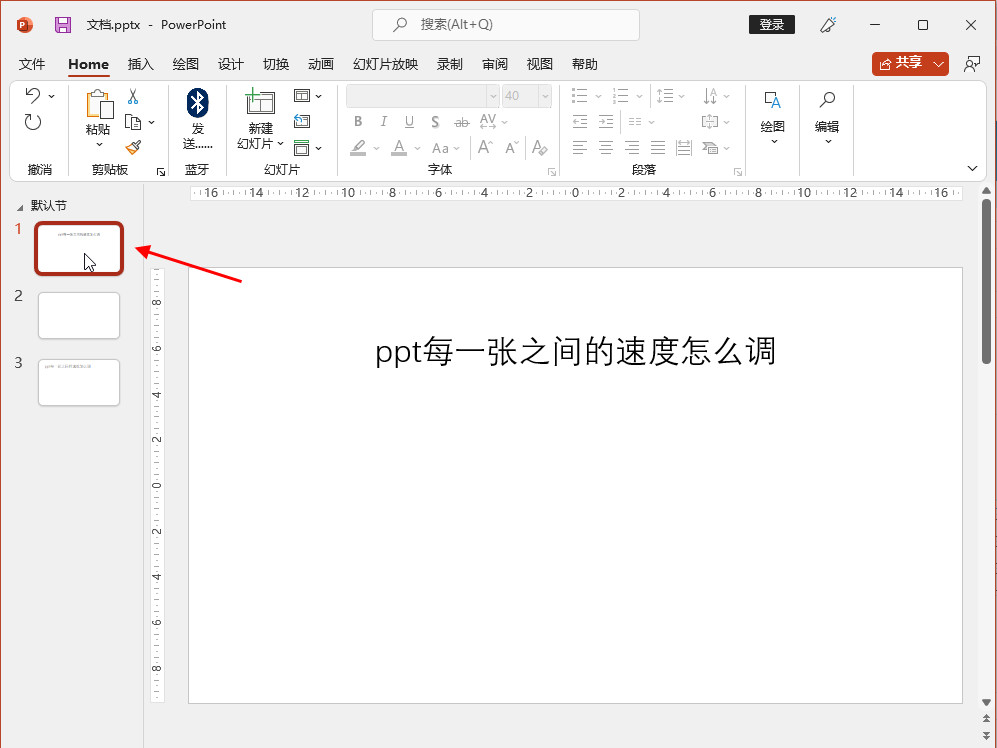
-
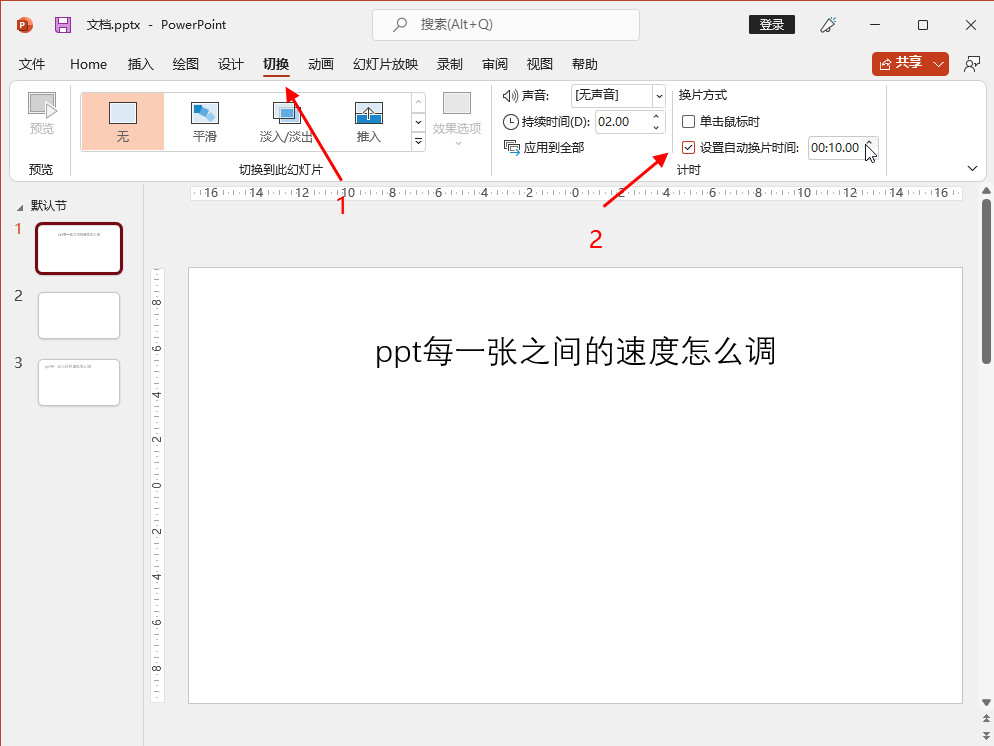
-

- 发布于2024-04-05 14:57:36 449个赞
-
-
-
ppt怎么设置超链接到另一张幻灯片
-

-
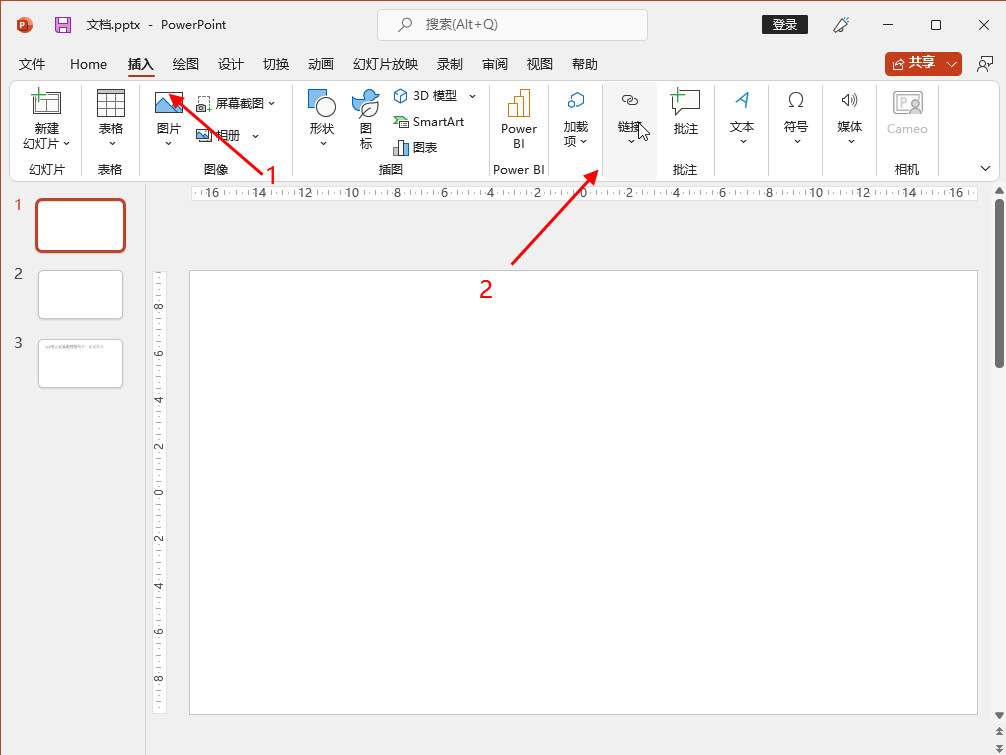
-
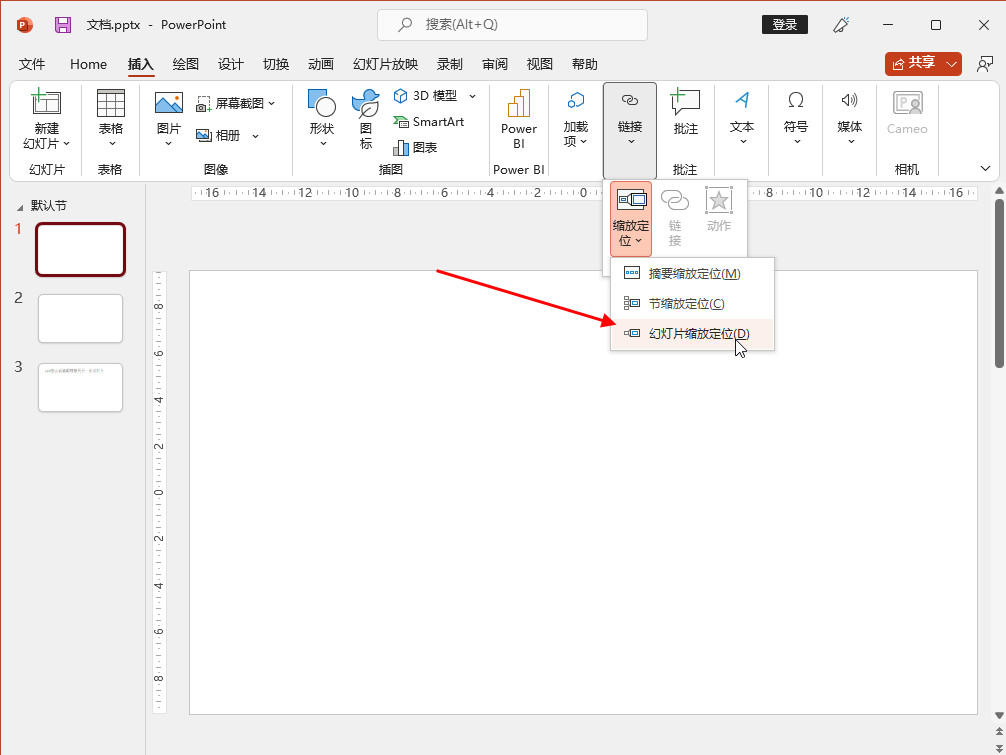
- 发布于2024-04-04 22:30:49 449个赞
-
-
-
如何在ppt中加入一个表格
-
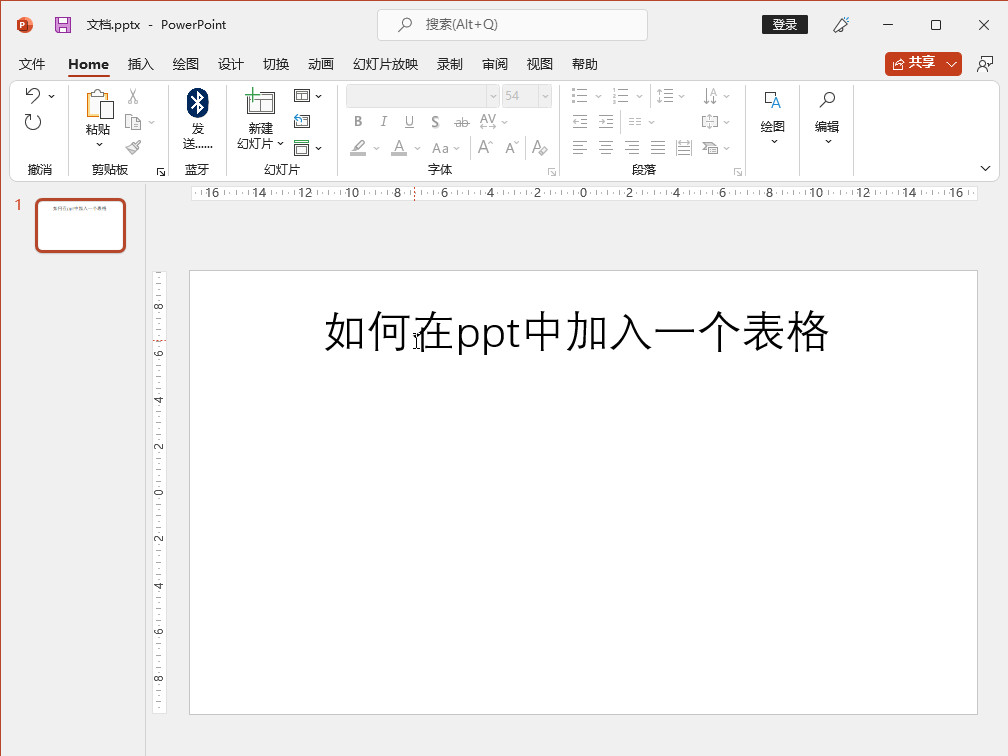
-
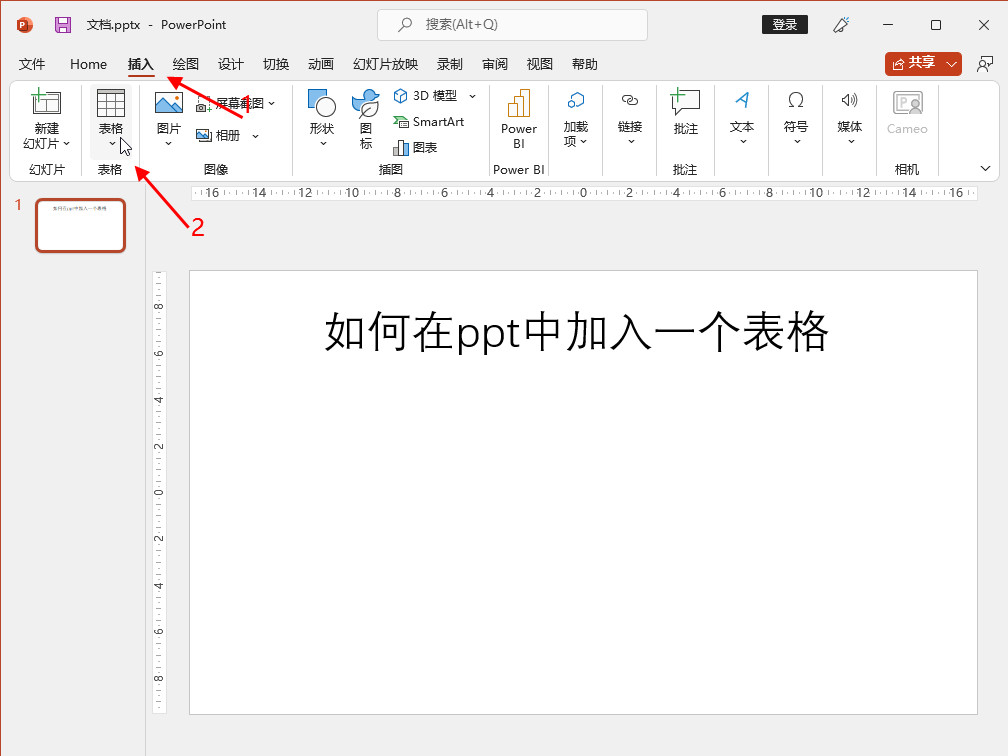
-
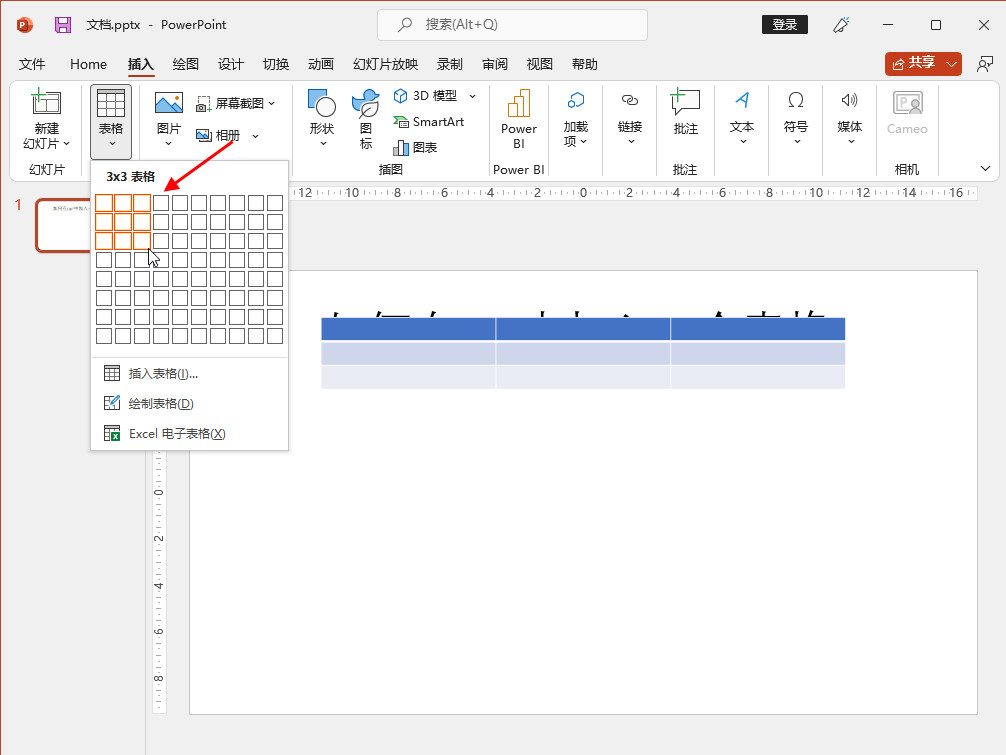
- 发布于2024-04-04 22:08:45 431个赞
-
-
-
ppt怎样加背景音乐
-
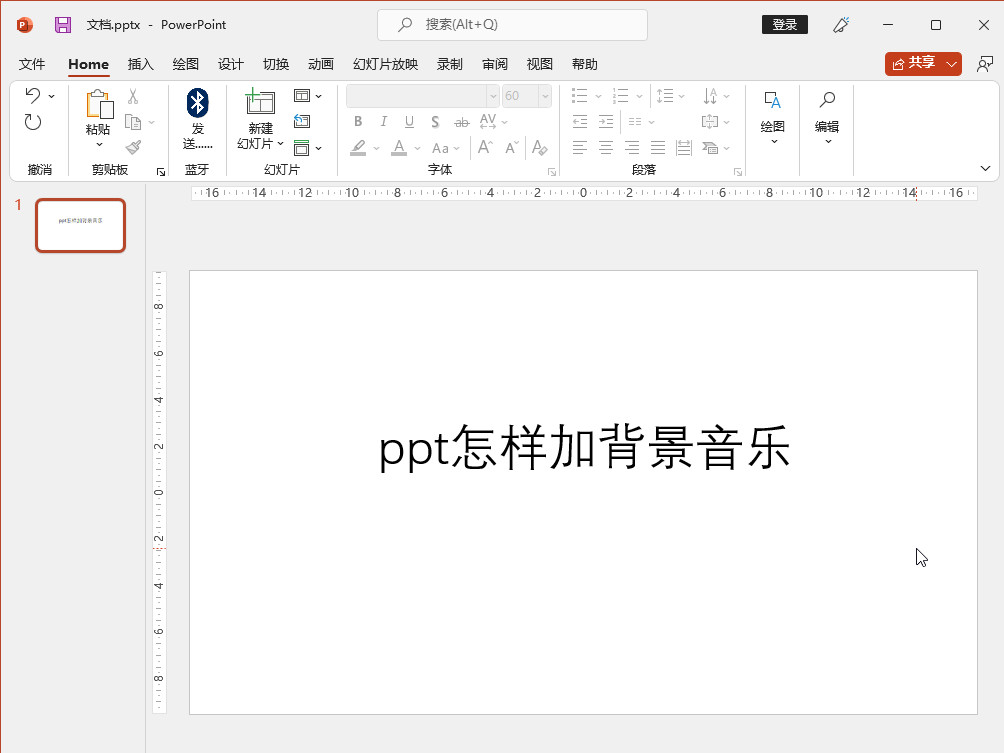
-

-
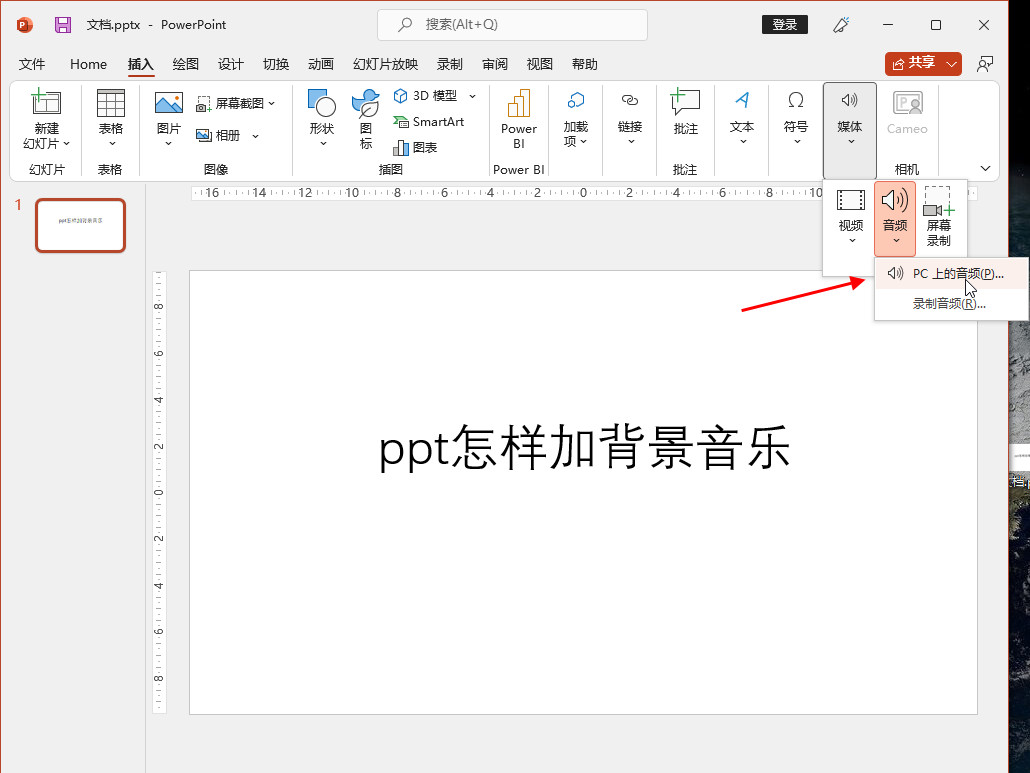
- 发布于2024-04-04 22:07:17 445个赞
-
-
-
ppt怎么加音乐
-
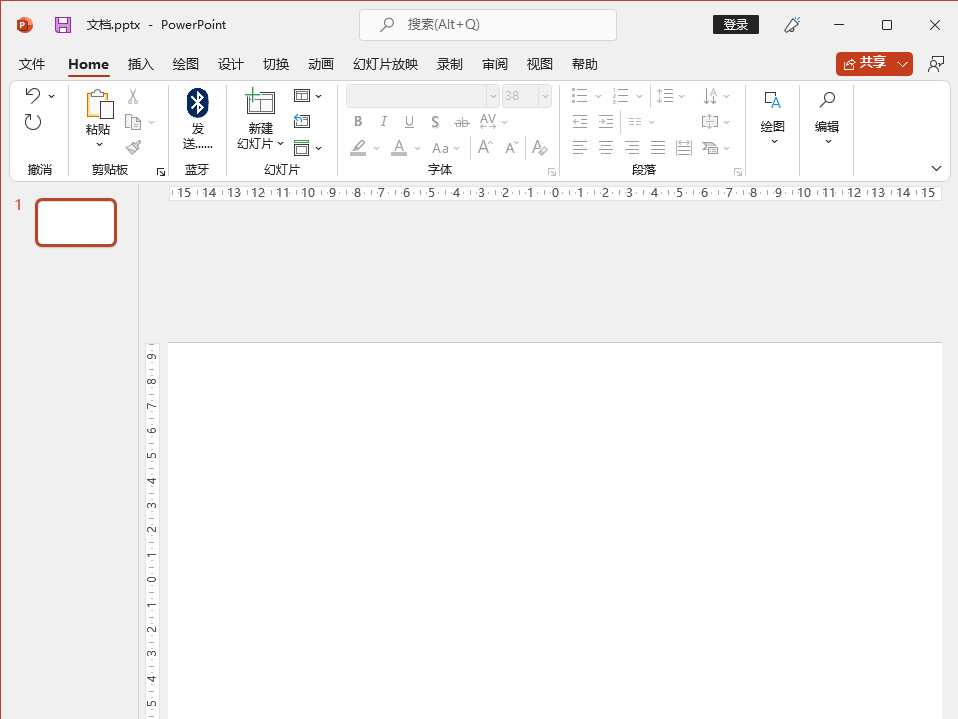
-
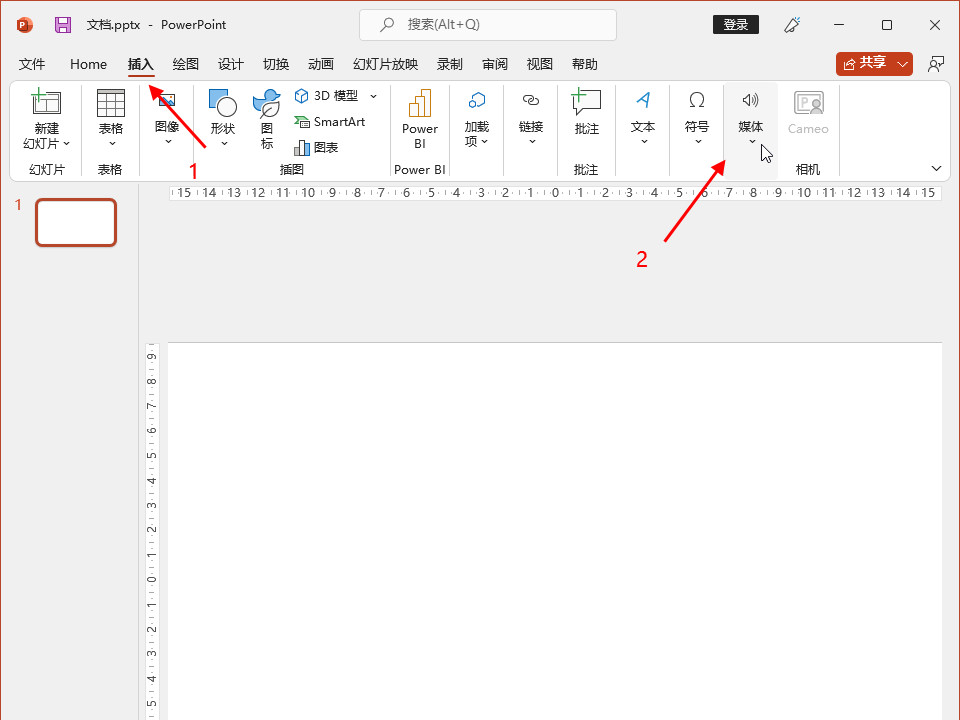
-

- 发布于2024-02-29 13:02:32 432个赞
-
-
-
office如何做思维导图
-
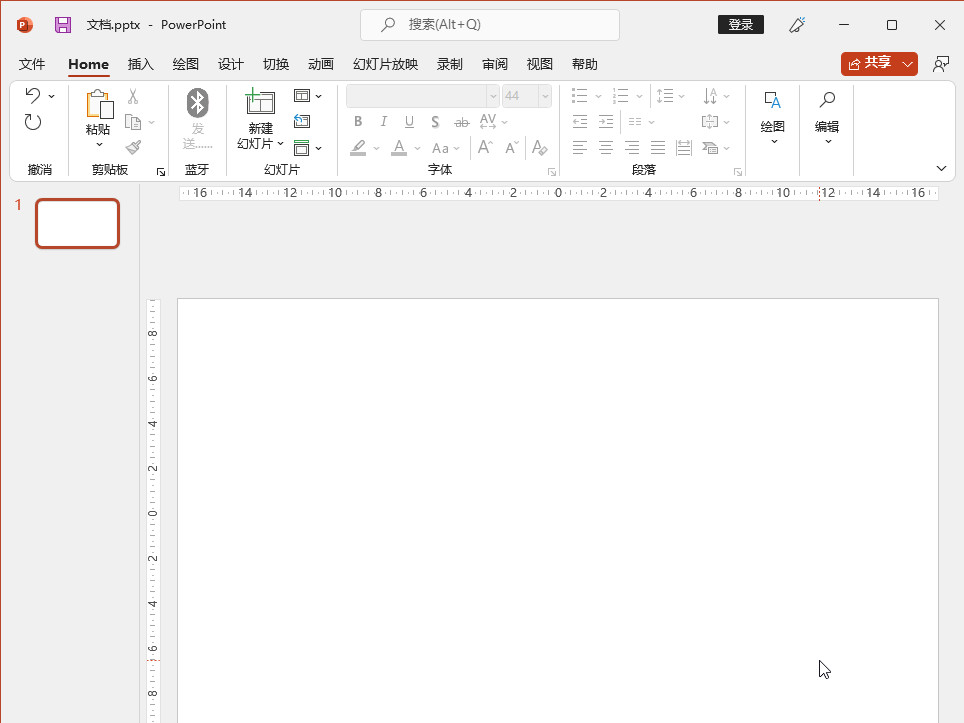
-

-

- 发布于2024-02-20 11:19:31 484个赞
-
-
-
ppt全选快捷键ctrl加什么
发布于2024-02-20 10:49:48 466个赞 -
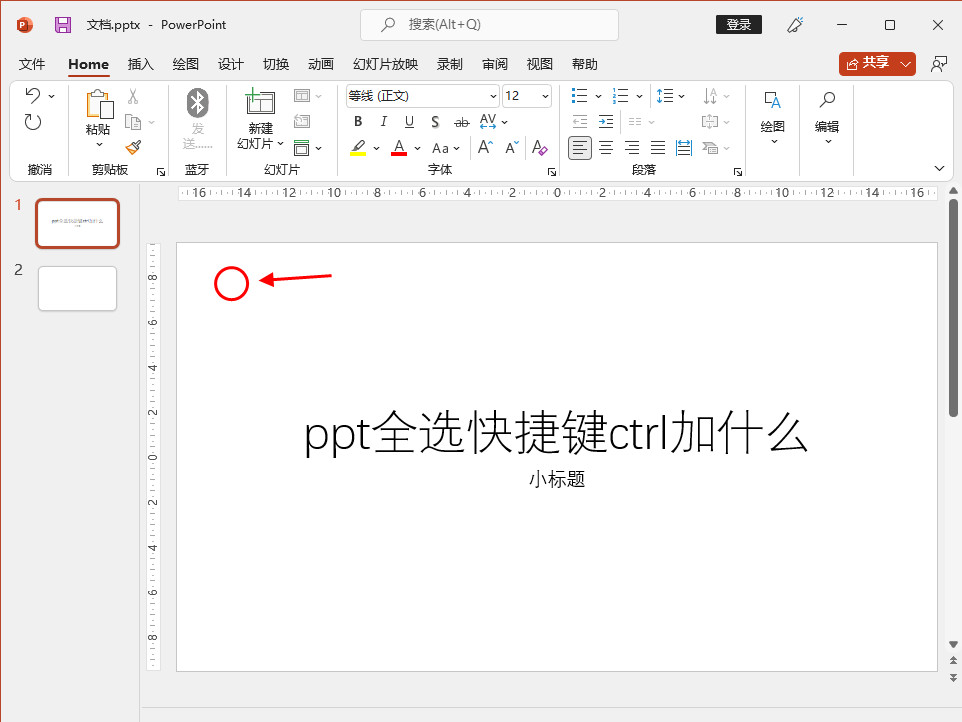
-
-
-
ppt放大镜功能在哪
-

-

-
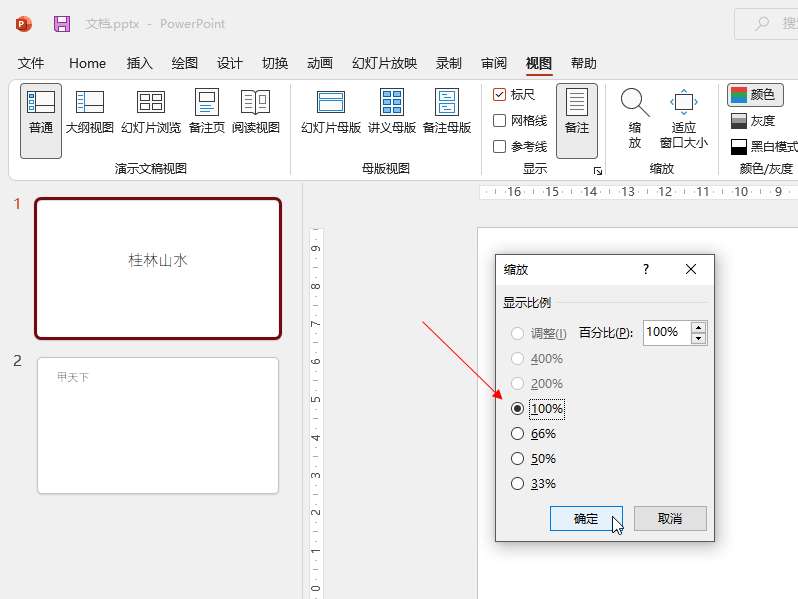
- 发布于2024-01-20 20:22:53 464个赞
-
-
-
ppt动画怎么设置点一下出来一个
-
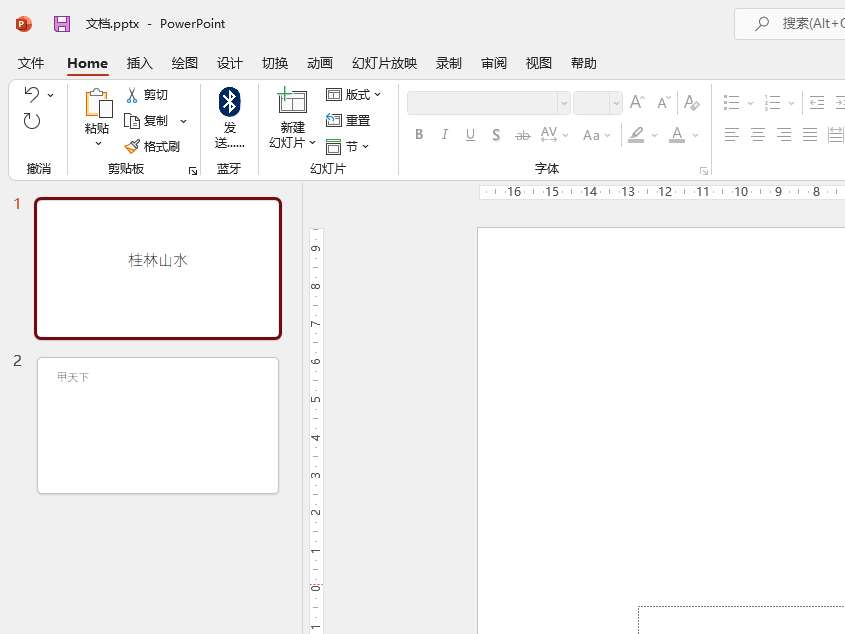
-
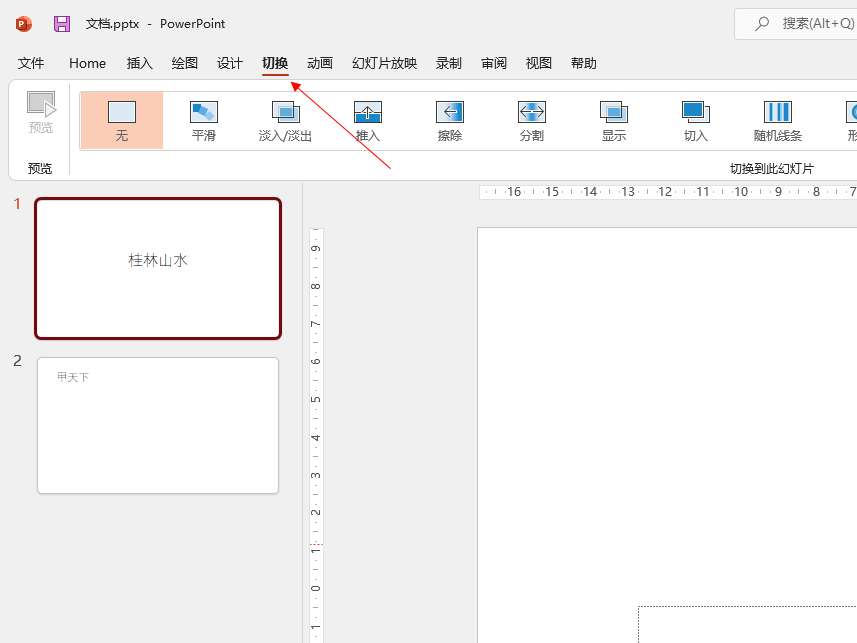
-
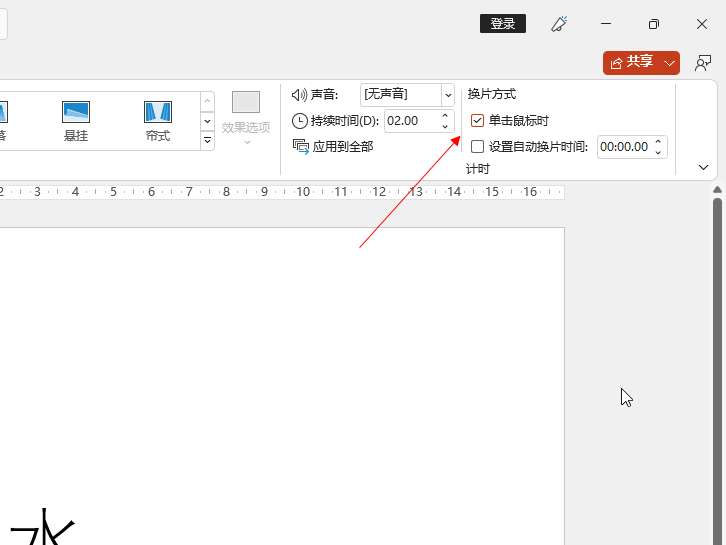
- 发布于2024-01-20 20:10:43 498个赞
-
猜你可能喜欢
-
-
怎么去除图片上的水印
-

-

-

- 发布于2024-06-07 13:33:14 1490个赞
-
-
-
图片上的水印怎么去掉
-

-

-

- 发布于2024-06-07 13:31:57 1790个赞
-
-
-
怎样去除图片水印
-

-

-

- 发布于2024-06-07 13:30:29 1547个赞
-
-
-
怎么去图片水印
-

-

-

- 发布于2024-06-07 13:28:40 1827个赞
-
-
-
怎么用ps裁剪圆形图片
-

-

-

- 发布于2024-06-07 13:27:01 2025个赞
-
-
-
ps怎么裁剪图片
-

-

-

- 发布于2024-06-07 13:25:57 1991个赞
-
-
-
ps图片裁剪工具的作用
-

-

-

- 发布于2024-06-07 13:23:16 2104个赞
-
-
-
ps图片裁剪工具是什么
-

-

-

- 发布于2024-05-29 11:37:02 1607个赞
-
-
-
ps图片裁剪工具在哪设置
-

-

-

- 发布于2024-05-29 11:21:37 1468个赞
-
-
-
ps图片裁剪工具快捷键是什么
-

-

-

- 发布于2024-05-29 11:17:27 1069个赞
-
